Kā mainīt laiku operētājsistēmā Android
Kas jāzina
- Atveriet Pulkstenis lietotne > Iestatījumi > pēc tam izvēlieties jaunu laiku.
- Atvērt Iestatījumi > Sistēma > Datums Laiks.
Šajā rakstā ir aprakstīti divi galvenie veidi, kā Android lietotāji var mainīt savos tālruņos iestatīto laiku vai laika joslas.
Kā mainīt datus un laiku operētājsistēmā Android?
Neatkarīgi no tā, vai vēlaties mainīt laika joslu savā Android tālrunī vai vienkārši vēlaties atjaunināt vasaras laiku, laika atjaunināšana ir vienkārša. Varat mainīt laiku vairākos dažādos veidos atkarībā no izmantotās ierīces — Samsung, Google, LG utt.
Datuma vai laika maiņa Android ierīcē nav sarežģīta. Neskatoties uz daudzajiem Android tālruņu veidiem no dažādiem ražotājiem, jūsu veiktās pamatdarbības vienmēr ir līdzīgas. Tomēr, lai nodrošinātu, ka varat viegli mainīt datumu vai laiku, mēs esam aprakstījuši divus konkrētus veidus, kā tos mainīt. Veiciet tālāk norādītās darbības, lai uzzinātu, kā mainīt datumu un laiku, izmantojot Android tālrunī iebūvēto lietotni Pulkstenis.
Atveriet Pulkstenis lietotni savā tālrunī un dodieties uz cilni Pulkstenis.
-
Atrodiet izvēlnes pogu. Tam vajadzētu izskatīties kā trim punktiem ekrāna augšējā labajā stūrī. Pieskarieties izvēlnes punktiem, lai atvērtu izvēlni.

Izvēlieties Iestatījumi lai atvērtu datuma un laika iestatījumus.
-
Šeit varat mainīt noklusējuma laika joslu. Tomēr, ja vēlaties veikt papildu izmaiņas datumā un laikā, varat pieskarties šai opcijai, lai tieši atvērtu tālruņa iestatījumus. Pēc tam varat izvēlēties, vai iestatīt laiku manuāli, atjaunināt to automātiski, pamatojoties uz jūsu atrašanās vietu, un veikt citas darbības.
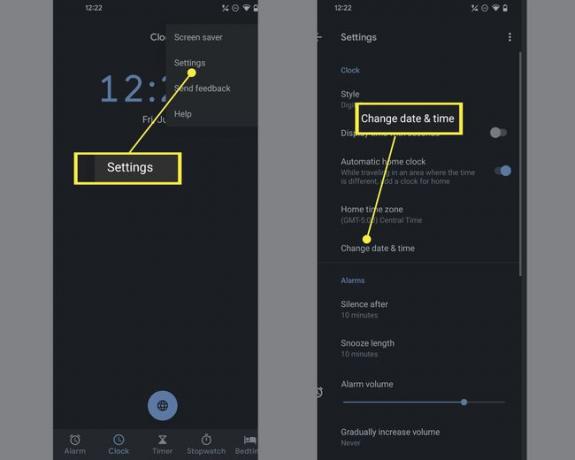
Mainiet laiku no tālruņa iestatījumiem
Otrs veids, kā mainīt datumu un laiku savā Android tālrunī, ir tieši pāriet uz tālruņa iestatījumiem. Veiciet tālāk norādītās darbības, lai uzzinātu, kā to mainīt, izmantojot šo metodi.
Atveriet Iestatījumi lietotni savā tālrunī.
Ritiniet uz leju un atrodiet Sistēma opciju. Varat arī meklēt “datums un laiks”, izmantojot joslu Iestatījumu lapas augšdaļā.
-
Sadaļā Sistēma pieskarieties Datums& Laiks.

Tagad varat izvēlēties no plaša datuma vai laika iestatījumu klāsta, tostarp laika joslu, atrašanās vietu, ko iestatīt kā laika joslu, formātu, kā jūsu ierīcē tiek parādīts laiks, un daudz ko citu. Noteikti piesitiet iestatīt laiku automātiski, lai tas būtu atspējots pirms izmaiņu veikšanas.
Kā atiestatīt datumu un laiku?
Ja vēlaties atiestatīt datumu un laiku savā tālrunī, vienmēr varat pāriet uz tālruņa datuma un laika iestatījumiem un iestatīt to uz automātisku.
Atveriet Iestatījumi lietotni savā tālrunī.
Dodieties uz Sistēma vai meklējiet datumu vai laiku meklēšanas joslā lapas augšdaļā.
Izvēlieties Datums Laiks.
Krāns Automātiski iestatiet laiku lai atiestatītu laiku jebkurā vietā, kurā atrodaties.
Kā mainīt laiku Samsung tālrunī?
Laika maiņa Samsung tālrunī ir līdzīga tam, kā to mainītu citās Android ierīcēs. Tomēr Samsung lietas marķē atšķirīgi.
Atveriet Iestatījumi lietotni savā Samsung tālrunī.
Pārejiet uz un pieskarieties Vispārējā vadība iestatījumu sarakstā.
-
Atrodiet Datums un laiks un atlasiet to.

Izslēdziet automātisko datuma un laika iestatījumu un pēc tam izvēlieties laiku vai datumu, kuru vēlaties rādīt tālrunī.
FAQ
-
Kā mainīt atlikšanas laiku savā Android tālrunī?
Modinātāja iestatījumos varat mainīt noklusējuma atlikšanas laiku Android ierīcē. Iet uz Iestatījumi > Signalizācijas > Atlikšanas ilgums un mainiet minūšu skaitu.
-
Kā mainīt miega laiku savā Android tālrunī?
Varat mainīt iestatījumus, lai jūsu ekrāns paliek aktīvs ilgāk Android tālrunī. Iet uz Iestatījumi > Displejs > Gulēt lai aizkavētu Android miega taimera darbību līdz pat 30 minūtēm.
